動画に音楽を入れるrやり方です
PowerDirector15では、一言に音楽といっても、BGMや音声や効果音などの設定ができます
先に、どのような事ができるのか、簡単に音声に関する具体例を列記してめいます
ここでは、動画編集が初めての初心者さん向けに説明しています
■動画全体の始まりから終わりまで、BGMとして音楽を入れる
■自分の声を録音して、ナレーションとして入れる
■撮影した動画に含まれている音声を調整する
今回は、動画にBGMとして挿入する方法を貝瀬tします
★重要なポイント
PowerDirector15で音声ファイルの取り込みができる拡張子は以下です
WAV、MP3、WMA、M4A、OGG、FLAC、AAC NEW
これらの拡張子で音声や音楽を保存する必要あります
一番簡単なのは、mp3かwavです
1)まずは、BGMの素材となる音楽を用意しておきます。
その際に、保存する場所を任意で分かりやすい場所に保尊しておきます
※この例では、無料素材音楽というフォルダを作成してその中に保存しています
★当然ですが、著作権に反しないフリーの素材を使用しています
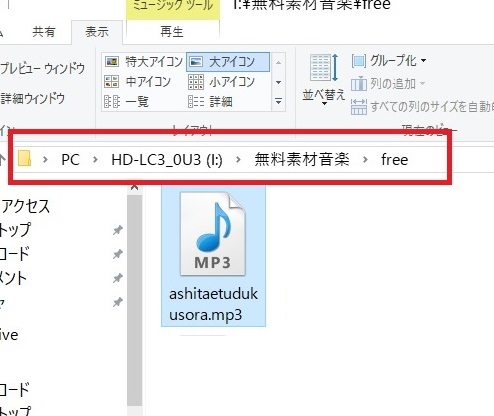
2) 次に、PowerDirector15を起動して、動画をタイムラインに配置します
本来なら、配置したあとに、先に編集のカットや映像効果を適用するのですが、
このページは、それらの編集作業が終わっているとして説明していきます
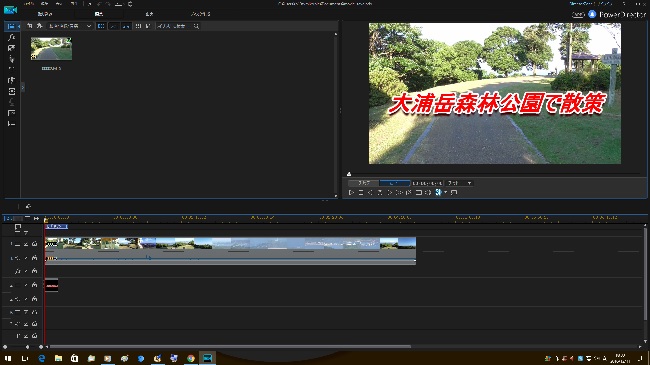
3) エクスプローラを開いて、先ほどのmp3を選択してから、
PowerDirector15に、ドラッグします、
この際、位置的には、左側にある、「スピーカー」のアイコンがある行です
この例では、丁度タイトルの下になります。
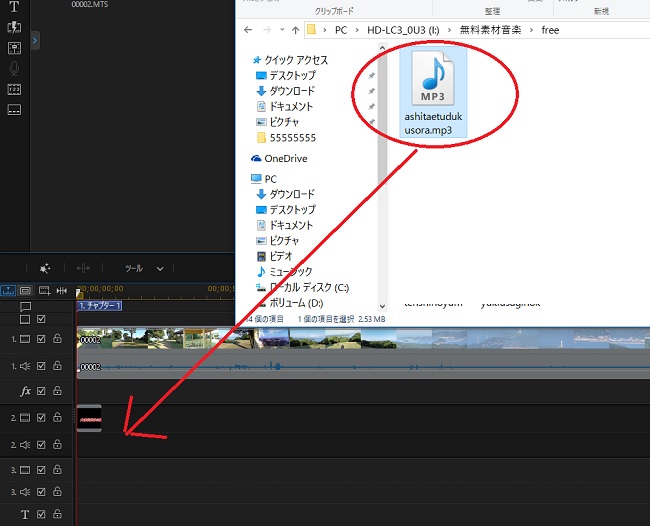
4)
mp3をタイムラインにドラッグした状態です
●まず、音楽のmp3自体は、タイムライン上に青帯で表示されています、赤矢印
●また、上のメディアライブラリーには、そのMp3本体が表示されています
簡単に説明すると、基本的には、あらゆる素材は、メディアライブラリーに配置してから、
そこから、それぞれの素材をライムライン上にドラッグしていきます
※しかし、そのような手順をせずとも、直接タイムラインにドラッグで、できる方法です
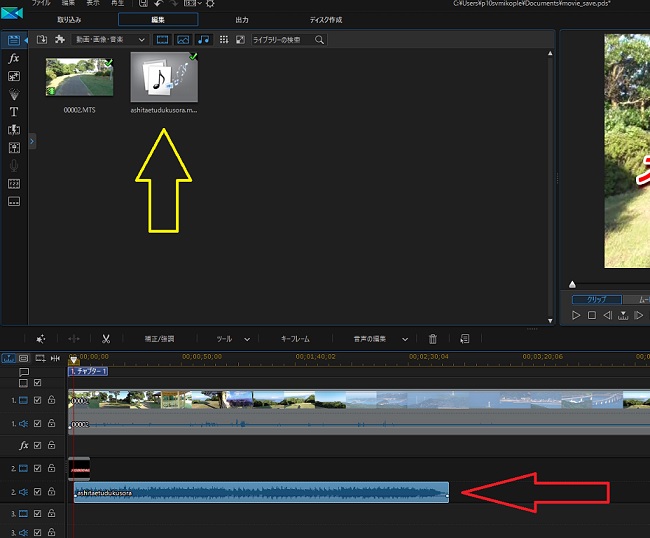
これで、動画に、BGMとして、音楽が挿入されています
音楽素材を用意して、ドラッグするだけの操作でできる簡単な方法です
★重要ポイント
しかし、この例では、音楽の長さと、映像の長さが合っていません。
ここから、さらに編集加工して、色々やり方はあり、合わせることはできます
●BGMの音楽をつなぎ合わせる方法
●映像そのものを音楽の長さに合わせてそろえる方法
●PowerDirector15の専横機能で、音楽を先に配置して映像を合わせる方法など
その他にも、多数のやり方があります

